Win10安全模式联网故障解决秘籍
时间:2025-05-30 12:27:21 336浏览 收藏
在Win10系统中,用户常因电脑问题进入安全模式,但常常面临无法联网的困扰。本文详细介绍了解决Win10安全模式下无法联网的步骤:通过“开始”菜单进入“设置”,选择“更新和安全”,点击“恢复”并“立即重新启动”,进入高级启动界面,选择“疑难解答”和“高级选项”,然后通过“启动修复”并重启,选择“启用带网络连接的安全模式”,最终成功联网进入安全模式。
许多用户在使用电脑时,当电脑出现问题时,通常会选择进入安全模式。然而,不少用户在进入安全模式后会发现无法联网,这让他们感到非常困扰。对于Win10系统来说,如果在安全模式下无法联网该怎么办呢?接下来,就让小编为你介绍一种解决Win10安全模式无法联网问题的详细步骤。
Win10安全模式不能联网怎么办:
- 点击屏幕左下角的“开始”菜单,然后找到并点击“设置”。
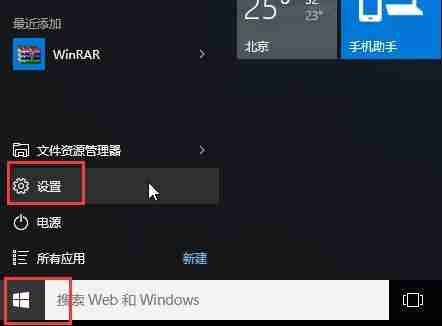
- 在设置界面中,点击“更新和安全”。
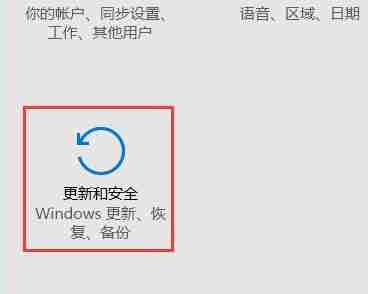
- 接下来,在左侧菜单中选择“恢复”,然后点击右侧的“立即重新启动”。
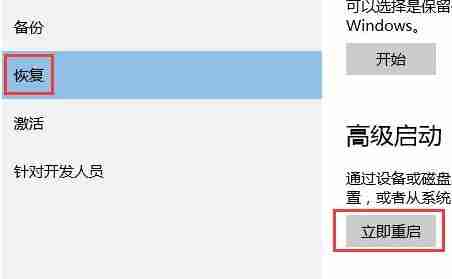
- 当电脑重启后,进入高级启动界面,点击“疑难解答”。
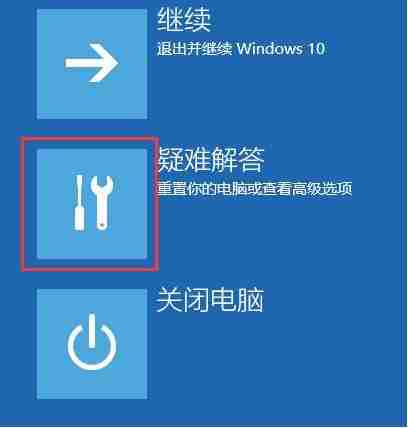
- 在疑难解答页面中,选择“高级选项”。
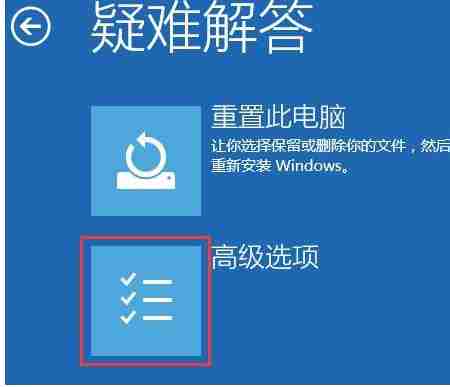
- 然后点击“启动修复”功能。
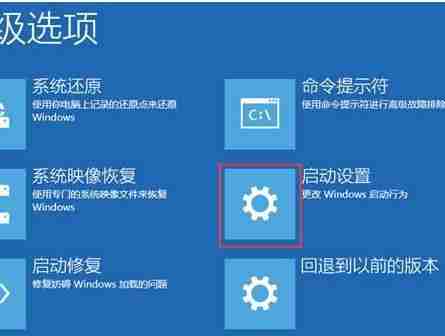
- 接着,点击下方的“重启”按钮。

- 在系统启动后,选择第五个选项“启用带网络连接的安全模式”。

- 完成上述操作后,你就可以成功联网进入安全模式了。

以上就是本文的全部内容了,是否有顺利帮助你解决问题?若是能给你带来学习上的帮助,请大家多多支持golang学习网!更多关于文章的相关知识,也可关注golang学习网公众号。
相关阅读
更多>
-
501 收藏
-
501 收藏
-
501 收藏
-
501 收藏
-
501 收藏
最新阅读
更多>
-
209 收藏
-
460 收藏
-
337 收藏
-
297 收藏
-
219 收藏
-
160 收藏
-
313 收藏
-
169 收藏
-
348 收藏
-
168 收藏
-
117 收藏
-
271 收藏
课程推荐
更多>
-

- 前端进阶之JavaScript设计模式
- 设计模式是开发人员在软件开发过程中面临一般问题时的解决方案,代表了最佳的实践。本课程的主打内容包括JS常见设计模式以及具体应用场景,打造一站式知识长龙服务,适合有JS基础的同学学习。
- 立即学习 543次学习
-

- GO语言核心编程课程
- 本课程采用真实案例,全面具体可落地,从理论到实践,一步一步将GO核心编程技术、编程思想、底层实现融会贯通,使学习者贴近时代脉搏,做IT互联网时代的弄潮儿。
- 立即学习 516次学习
-

- 简单聊聊mysql8与网络通信
- 如有问题加微信:Le-studyg;在课程中,我们将首先介绍MySQL8的新特性,包括性能优化、安全增强、新数据类型等,帮助学生快速熟悉MySQL8的最新功能。接着,我们将深入解析MySQL的网络通信机制,包括协议、连接管理、数据传输等,让
- 立即学习 500次学习
-

- JavaScript正则表达式基础与实战
- 在任何一门编程语言中,正则表达式,都是一项重要的知识,它提供了高效的字符串匹配与捕获机制,可以极大的简化程序设计。
- 立即学习 487次学习
-

- 从零制作响应式网站—Grid布局
- 本系列教程将展示从零制作一个假想的网络科技公司官网,分为导航,轮播,关于我们,成功案例,服务流程,团队介绍,数据部分,公司动态,底部信息等内容区块。网站整体采用CSSGrid布局,支持响应式,有流畅过渡和展现动画。
- 立即学习 485次学习
